Повне керівництво про те, як скинути iOS 12 iPhone / iPad / iPod
Скидання гаджетів, якими ми користуємось щодняТака основа, як iPhone, може здатися страшною і зовсім не ідеальною. Як скидання означатиме стерти всі особисті дані та налаштування вашого пристрою, які ви б придбали з самого початку! Це виникає необхідність періодично, коли вам потрібно виправити свій iPhone на предмет помилок програмного забезпечення або в сценарії, коли ви плануєте продавати свій пристрій. Резервне копіювання важливих даних перед скиданням пристрою є гарною практикою, щоб ви не втрачали його назавжди. Читайте далі, щоб дізнатися про швидкі шляхи як скинути iOS 12 iPhone / iPad / iPod. Слово "Скидання" насправді включає значення "м'якого скидання", "жорсткого" та "заводського". Дозвольте мені представити їх відповідно.
- Частина 1: Як програмне забезпечення скидання iOS 12
- Частина 2: Як жорстко скинути iOS 12
- Частина 3: Як встановити заводські установки iOS 12
Частина 1: Як програмне забезпечення скидання iOS 12
Програмне відновлення - це просто просте перезавантаження або перезавантаженняпристрій. Це можна зробити, коли деякі програми вашого телефону не працюють належним чином або коли ваш телефон не може виконувати важливі функції. Інформація про програмне забезпечення скидання iOS 12 наведена нижче.
Якщо ви використовуєте iPhone X, послідовність скидання відрізняється. Потрібно торкнутись бічної кнопки разом з будь-якими кнопками збільшення або зменшення гучності, доки не з’явиться слайдер.
Для iPhone 8 або будь-якої попередньої версії або iPad тодіпослідовність скидання однакова. Потрібно просто торкнутись і утримувати бічну кнопку, доки на екрані не з’явиться слайдер, а потім проведіть пальцем по ньому, щоб перезапустити пристрій.

Або ви можете перейти до:
Крок 1: Перейдіть до параметра "Налаштування".
Крок 2: Натисніть "Загальне"
Крок 3: Виберіть варіант "Завершення роботи" після прокрутки вниз.

Як тільки з’явиться ваш домашній екран, ви можете продовжитинормально користуватися пристроєм, але ви помітите, що ваш пристрій буде працювати трохи краще, ніж раніше, після м'якого скидання. Під час програмного скидання дані не втрачаються.
Частина 2: Як жорстко скинути iOS 12
Жорсткий скидання стосується примусового скидання пристроюі це має переваги, якщо зробити все правильно! В останніх пристроях: iPhone 8/8 + та iPhone X Apple додано нову функцію. Процес силового перезапуску відрізняється для різних версій iPhone. Нижче наведено кроки щодо примусового скидання пристроїв iOS 12:
Жорсткий скидання iPhone 8/8 + та iPhone X
Крок 1. Швидко натисніть кнопку збільшення та зменшення гучності.
Крок 2. Одночасно утримуйте бічну кнопку деякий час, поки не з’явиться логотип Apple.
Жорсткий скидання iPhone 7/7 +
Крок 1. Натисніть і утримуйте кнопку живлення в правій частині пристрою.
Крок 2: Одночасно натисніть кнопку зменшення гучності.
Крок 3: Тримайте обидві кнопки, поки не з’явиться логотип Apple
Жорсткий перезавантаження iPhone 6s, SE або більш ранньої версії
Крок 1. Одночасно натисніть кнопку живлення та кнопку додому та утримуйте її, доки не з’явиться логотип Apple.
Крок 2. Ваш телефон перезавантажиться і з'явиться головний екран.

Цей метод виявляється дуже корисним, коли ваш телефон раптом не реагує або він вимкнувся і не вмикається знову.
Частина 3: Як встановити заводські установки iOS 12
На відміну від попередніх методів, заводський скидання будеповністю видаліть усі особисті дані, програми та налаштування тощо, які зберігаються у вашому телефоні. Це найкращий варіант, коли ви хочете, щоб ваш iPhone був найближчим до того, яким він був, коли ви вперше відкрили його з коробки. Ви можете скинути свій iPhone, коли ви плануєте продати його або якщо у вас є великі операційні проблеми або він стає дуже млявим. Далі наведено три різних посібника щодо фабричного скидання пристроїв iOS 12.
- Шлях 1: В налаштуваннях
- Спосіб 2: Скидання заводських налаштувань за допомогою iTunes
- Спосіб 3: Використання 4ukey
Шлях 1: В налаштуваннях
Це найосновніший спосіб відновити iPhone.
Крок 1: Перейдіть до параметра "Налаштування".
Крок 2: Виберіть параметри "Загальні".
Крок 3: Натисніть «Видалити весь вміст і налаштування».
Крок 4: Підтвердьте процес, натиснувши «ОК».
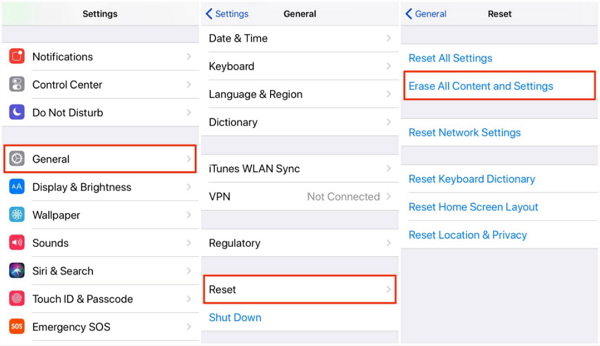
Спосіб 2: Використання iTunes
Цей метод є найбільш використовуваним методом відновлення налаштувань на пристроях iOS 12. Прочитайте наступні кроки, щоб дізнатися, як відновити iPhone iOS 12 до заводських налаштувань за допомогою iTunes.
Крок 1: За допомогою блискавкового кабелю USB підключіть iPhone до комп'ютера.
Крок 2. Запустіть iTunes на своєму комп’ютері, до якого підключено ваш пристрій.
Крок 3: Виберіть свій iPhone та натисніть "Відновити" на панелі "Підсумки".

Крок 4: Підтвердьте, натиснувши ще раз Відновити

Усі дані буде стерто, а на вашому пристрої буде встановлена остання версія iOS.
Шлях 3: Скидання заводських налаштувань iPhone / iPad / iPod за допомогою 4ukey
Якщо колись трапляється, ви забули своєЗа допомогою пароля iPhone або ви заблоковані з пристрою, тоді як потрібно повністю скинути пристрій, ви можете легко відновити заводські налаштування телефону та отримати доступ до телефону за допомогою Tenorshare 4uKey. Це простий і не складний інструмент, який має створено для розблокування та стирання iPhone без пароля та використання iTunes. Щоб скористатися цим корисним інструментом, виконайте наведені нижче дії.
Крок 1. Завантажте та встановіть Tenorshare 4uKey на свій ПК або Mac та запустіть його.

Крок 2: Підключіть свій пристрій iPhone до комп'ютера і натисніть «Пуск».
Крок 3: Завантажте найновіший пакет мікропрограмного забезпечення, спочатку збережіть шлях, а потім натисніть «Завантажити».
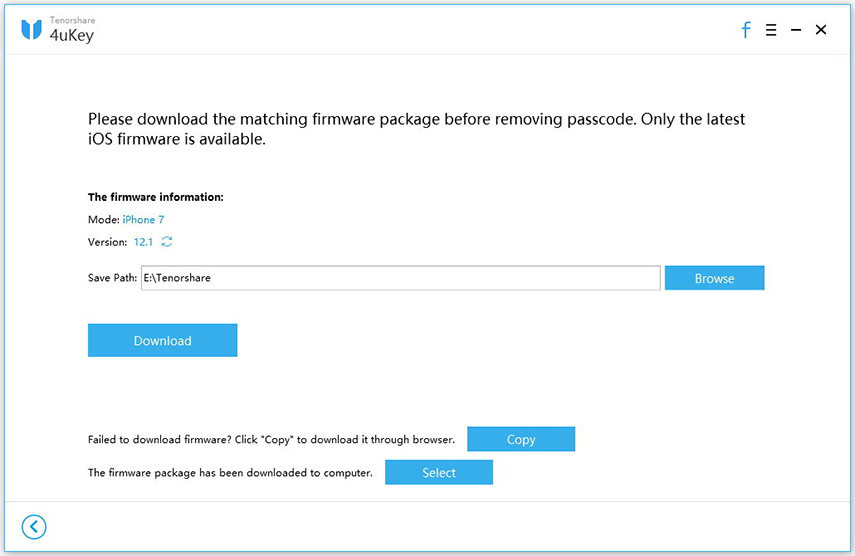
Крок 4: Після завантаження прошивки натисніть "Розблокувати зараз", щоб розблокувати ваш iPhone, видаливши пароль.

Тепер, після успішного видалення пароля вашого пристрою, ви можете налаштувати і налаштувати пристрій. Тепер ви можете встановити новий пароль, ідентифікатор обличчя, сенсорний ідентифікатор та всі інші налаштування.
Висновок
Для вирішення всіх незначних проблем на вашому iPhone,перші два методи можуть бути використані. Ви можете обрати м'яке скидання або жорстке скидання iOS 12. У цих двох способах жодна з ваших особистих важливих даних, збережених у телефоні, не буде втрачена. Третій спосіб повністю скинути iPhone слід застосовувати лише тоді, коли на вашому телефоні виникають критичні операційні проблеми. Після скидання заводу на телефон буде встановлена остання версія iOS, і при необхідності ви можете завантажити резервну копію. Але ми настійно рекомендуємо для цієї мети 4uKey, оскільки це найпростіший та найефективніший метод у цій статті. Кілька основних кроків, і ви виконаєте скидання пристрою. Действуй!

![[Повне керівництво] Як скинути SMC на Mac](/images/os-x/full-guide-how-to-reset-smc-on-mac.jpg)



![[Повне керівництво] Як м'яко скинути iPhone 6 / 6s](/images/iphone-tips/full-guide-how-to-soft-reset-iphone-66s.jpg)


![[Повний керівництво] Як вирішити iOS 12 Немає Повідомлення Помилка](/images/ios-12/full-guide-how-to-solve-ios-12-no-notifications-error.jpg)
![[Повні рішення] Як виправити оновлення iOS 11/12 Frozen на iPhone / iPad](/images/ios-11/full-solutions-how-to-fix-ios-1112-update-frozen-on-iphoneipad.jpg)